平時我們在使用Excel來處理各種各樣的表格數據時,我們往往會在表格處理好以後,将表格當中的内容打印出來,以此來在開會時進行直接使用。
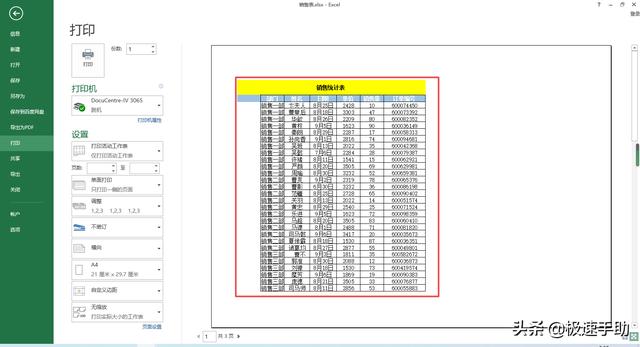
但是,一般我們在打印Excel表格時,每次都會将整個表格的内容全部打印出來,但是我們實際會使用到的内容并沒有這麼多,因此我們隻想要打印Excel表格中的部分内容的話,我們該怎麼做呢?其實,此時我們隻需要對Excel表格的打印區域進行設置,就可以實現表格的部分内容的打印工作了,那麼Excel表格的打印區域怎麼設置呢?下面小編就來為大家介紹一下具體的方法,希望能夠對大家有所幫助。
第一步,在電腦上将需要進行打印的Excel表格文檔打開,文檔打開好以後,我們使用鼠标來選中需要進行打印的内容。然後找到軟件界面頂部菜單欄中的【頁面布局】選項卡,并點擊進入。
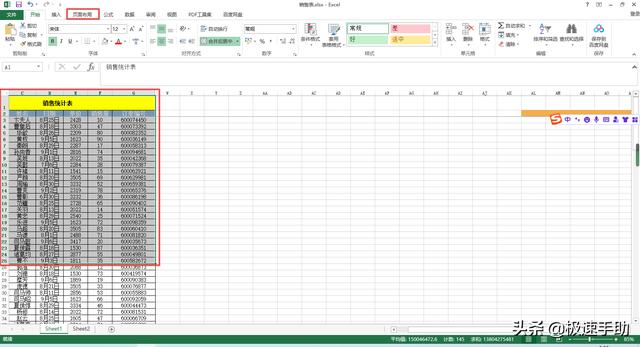
第二步,進入到頁面布局選項卡當中後,我們在該選項的下方,找到【打印區域】功能,并點擊它。

第三步,然後在彈出的選項中,選擇【設置打印區域】選項,并點擊它。
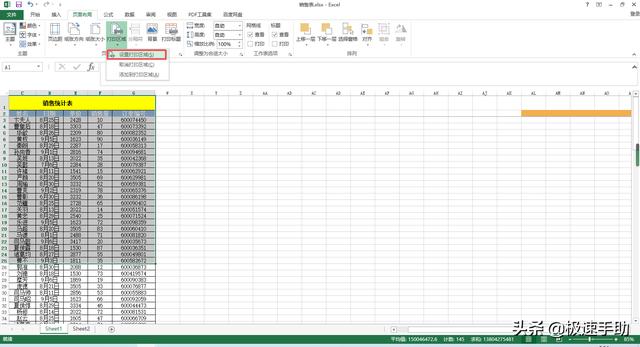
第四步,回到Excel表格界面後,我們将鼠标單擊到表格的任意空白單元格當中,此時我們就可以看到,剛才所選中的打印數據區域内容,此時已經變成了虛線了,這就說明我們的打印區域設置成功了。
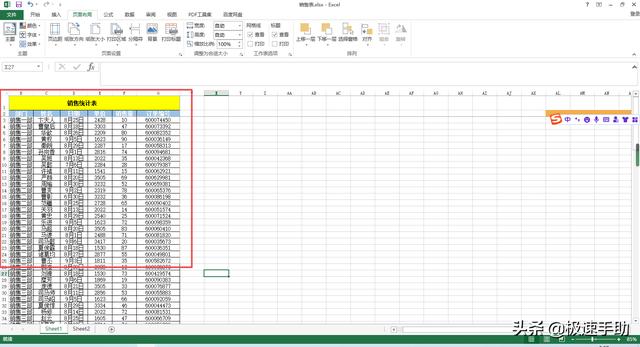
第五步,接着我們在點擊【文件】選項下的【打印】功能,此時在打印的預覽界面中,我們就可以看到所設置好打印區域的效果了,此時打印預覽界面顯示的就是我們所選中的想要打印的内容了。
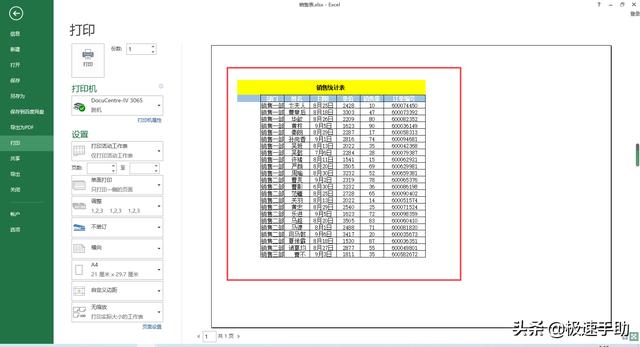
好了,這就是為大家總結的關于Excel表格設置打印區域的方法了,如果你平時在使用Excel來編輯或處理表格數據内容的時候,也經常有表格部分内容區域的打印需求的話,那麼不妨趕快跟着本文來将此打印區域的設置方法學習到手吧,這樣日後的打印工作就會變成想打印哪裡就打印哪裡了。
,更多精彩资讯请关注tft每日頭條,我们将持续为您更新最新资讯!




